windows更新系统怎么停止,如何彻底停止Windows系统自动更新
如何彻底停止Windows系统自动更新
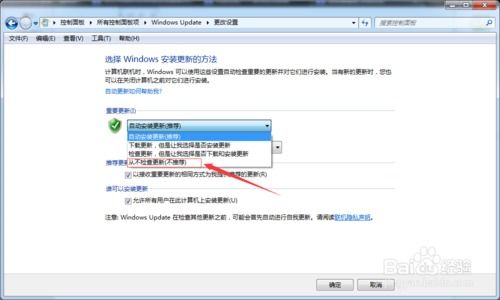
方法一:禁用Windows update服务
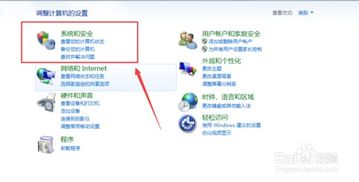
通过禁用Windows update服务,可以有效地停止Windows系统的自动更新。以下是具体步骤:
按下键盘上的Win + R键,弹出运行对话框。
在运行对话框中输入“services.msc”,然后点击“确定”按钮。
在弹出的服务窗口中,向下滚动找到“Windows update”,双击打开。
在新弹出的窗口中,选择“停止”,并将启动类型设置为“禁用”。
点击“应用”,然后切换到“恢复”选项,将默认的“重新启动服务”改为“无操作”。
点击“应用”,最后点击“确定”。
方法二:通过组策略编辑器关闭自动更新
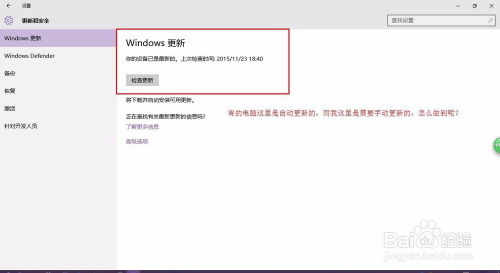
除了禁用Windows update服务外,还可以通过组策略编辑器关闭自动更新功能。以下是具体步骤:
按下键盘上的Win + R键,弹出运行对话框。
在运行对话框中输入“gpedit.msc”,然后点击“确定”按钮。
在弹出的本地策略编辑器中,依次展开“计算机配置” -> “管理模板” -> “Windows组件” -> “Windows更新”。
在右侧的设置面板中找到并双击“配置自动更新”。
在弹出的窗口中,将三个单项按钮从默认的“未配置”更改为“已禁用”,然后点击“确定”。
方法三:使用StopUpdates10小工具
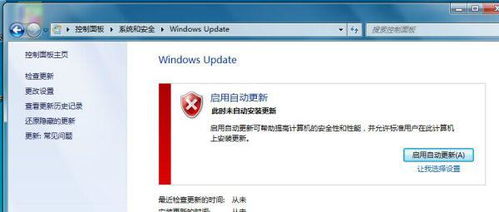
StopUpdates10是一个专门用于阻止Windows 10自动更新的小工具。以下是使用StopUpdates10的步骤:
访问StopUpdates10官网(https://greatis.com/stopupdates10/)下载并安装StopUpdates10。
安装完成后,勾选“允许启动Run SU10Guard.exe”和“Launch StopUpdates10”。
点击“Stop Windows Updates!”按钮,即可开启停止更新功能。
方法四:调整系统时间
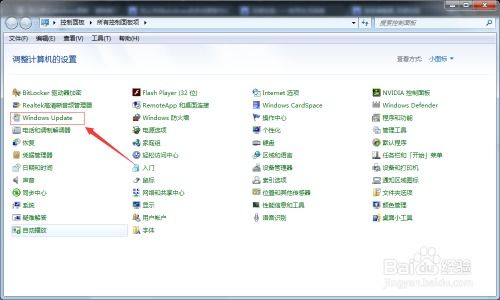
通过调整系统时间,可以暂时阻止Windows系统的自动更新。以下是具体步骤:
打开设置 -> 时间与语言 -> 自动设置时间。
关闭自动设置时间,并手动设置日期和时间。
将时间调整到系统能调整到的最远时间(例如:2053年12月31日)。
点击“更改”,电脑系统时间已调整为设定的时间。
以上介绍了四种停止Windows系统自动更新的方法。您可以根据自己的需求选择合适的方法。需要注意的是,关闭自动更新可能会影响系统的安全性和稳定性,请谨慎操作。
